检测结果
1. 在应用程序界面的底部单击“结果”(Results) 选项卡,查看分析结果
“分析结果”(Analysis Results) 视图有两个显示区。左侧区域显示测量的偏差图。偏差图可显示统计偏差图以及根据尺寸环中指定的尺寸公差得出的测量最坏情况范围。(参见下图。)
a. 质量度量
b. 最大 WC 测量值
c. 测量上限
d. 测量目标值
e. 测量下限
f. 最小 WC 测量值
“结果”(Results) 视图的右侧区域是分标签显示的贡献度和敏感度分布情况。例如,贡献度统计图会显示每个尺寸对测量偏差的影响程度百分比。
结果表明,PCB 的两个尺寸 (d266 和 d43) 是最大的影响因素。
2. 单击 PCB 中 d266 尺寸的公差区域。将公差改为 ±.1。
3. 单击 PCB 中 d43 尺寸的公差区域。将公差改为 ±.1。
请注意,更改公差时,结果也会自动更新。您可继续对公差值进行更改,直到得到满意的测量偏差为止。请注意,实际的 PTC Creo Parametric 尺寸属性只有在关闭“由 CETOL Technology 提供支持的 Tolerance Analysis”(Tolerance Analysis Powered by CETOL Technology) 界面并接受更改后才会更改。
分析过程结束后,可生成一份 HTML 格式的分析报告。
4. 单击
“生成报告”(Generate Report)
。
报告会显示在 Creo Parametric 中。
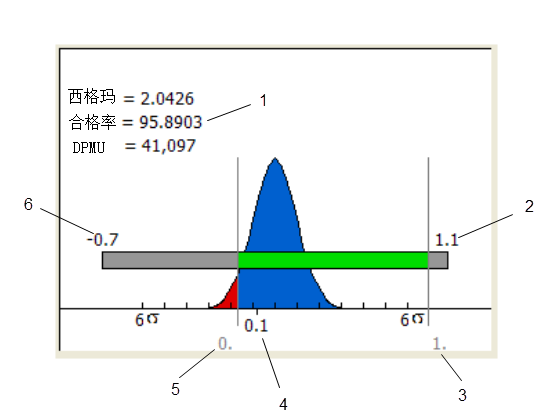
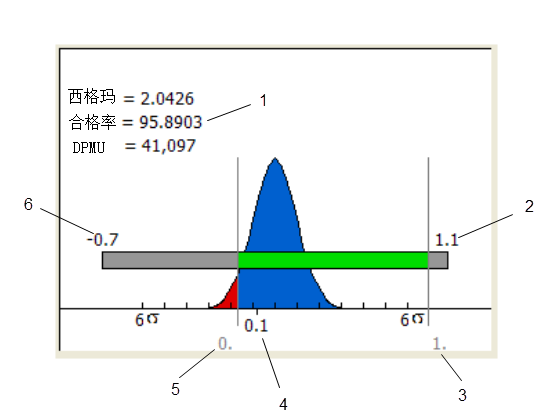
 。
。